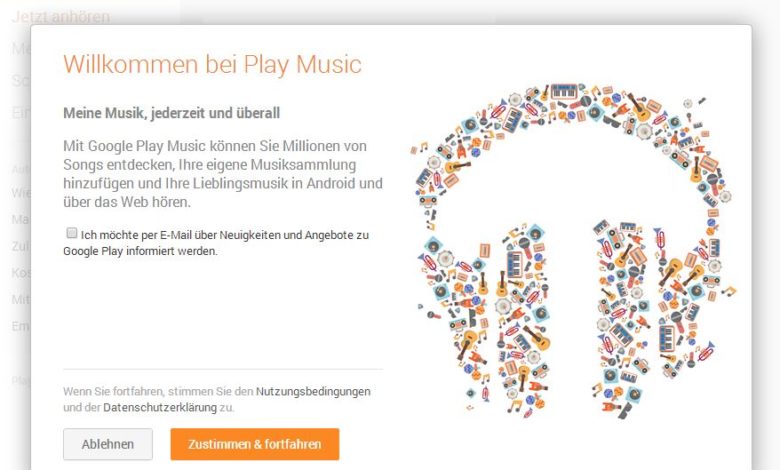
Anleitung: Musik online speichern und MP3s in Topqualität tauschen
Seit 2012 verkauft Google unter dem Label Google Play Music online Musik und bietet seit kurzem auch in Deutschland einen Streaming-Dienst. Der Clou dabei: Google erlaubt es Euch, kostenlos bis zu 20.000 eigene Musikdateien hochzuladen und diese beliebig in Eure Playlisten zu integrieren. Und ist noch nicht alles: Falls die Songs von Eurer Festplatte auch im Google-Katalog angeboten werden, erspart Ihr Euch nicht nur den Upload, Ihr dürft sie auch als MP3 mit Topqualität von 320 kbp/s herunterladen – perfekt, falls Ihr vor Jahren eine CD in schlechter Qualität gerippt habt und die Songs austauschen möchtet. Der Dienst ist damit eine hervorragende Alternative zu Apples iTunes Match – allein schon, weil er nichts kostet.
Vor allem als Nutzer des kürzlich gestarteten Streaming-Services Play Music All-inclusive profitiert Ihr vom Upload-Feature, da Ihr Eure Playlisten mit Songs anreichern könnt, die es bei Google selbst nicht gibt – bislang eine Achillesverse der meisten Streaming-Dienste wie Spotify und co. Die Nutzung von Play Music und des Uploads ist zum Glück recht einfach.
1. Google Play Music aktivieren
Besucht als erstes die Startseite von Google Play Music und meldet Euch mit Eurem Google-Account an (alternativ erstellt einfach ein neues Konto). Nach den allgemeinen Geschäftsbedingungen werdet Ihr gefragt, ob Ihr All-inclusive testen möchtet oder die Standard-Version haben wollt. Das Hochladen und Abspielen der eigenen Songs funktioniert mit beiden Varianten.
2. Kreditkarte für Google Play einrichten
Im zweiten Schritt müsst Ihr Euer Konto mit einer gültigen Kreditkarte verknüpfen, so nicht bereits geschehen. Das ist leider auch dann nötig, wenn Ihr ausschließlich die kostenlosen Features von Play Music nutzen möchten. Solltet Ihr keine Kreditkarte haben, könnt Ihr auch eine der diversen Prepaid-Kreditkarten nutzen.
3. Google Play Music Manager herunterladen
Nach der Aktivierung ladet Ihr den Google Play Music Manager herunter und installiert ihn; Google bietet das Tool für Windows und Mac OSX an. Die Software läuft im Hintergrund und überträgt Eure Musikdateien auf die Google-Server. Ihr findet die jeweils neueste Version für Euer System über Euren Play Music-Account – klickt einfach auf „Musik hochladen“.
4. Musikordner / Musikbibliothek zu Google Play Music hochladen
Bei der Installation habt Ihr die Wahl, ob Ihr Eure iTunes- oder Windows Media Player-Bibliothek hochladen möchtet. Alternativ wählt Ihr „Mein Musikordner“ bzw. „Anderer Ordner“, um manuell einen oder mehrere Ordner mit Musikdateien auf Eurer Festplatte auszuwählen. Neben MP3s dürft Ihr dabei übrigens auch AAC-, FLAC- und diverse andere Musikformate auf die Google-Server schieben.
5. Erweiterte Funktionen von Google Play Music nutzen
Nun beginnt der Music Manager mit der Analyse und Übertragung Eurer Musik in das Google-Konto. Je nach Umfang der Sammlung kann dieser Vorgang auch mit der eingesetzten Scan&Match-Technologie, bei der Stücke aus dem Google-Angebot übersprungen werden, einige Zeit in Anspruch nehmen. Die verwendete Upload-Bandbreite dürft Ihr übrigens anpassen, damit Euer Internetverkehr nicht ausgebremst wird. Klickt dazu auf das Icon des Music Managers in der Taskleiste und wechselt in den Reiter „Erweitert“. Hier könnt Ihr auch nachträglich die Musikquelle ändern, beispielsweise von iTunes auf einen Windows-Ordner.
6. Hochgeladene Musik finden und in besserer Qualität herunterladen
Einmal hochgeladen findet Ihr die Songs auf der Play Music-Homepage im Bereich „Meine Musik“ (dort, wo auch gekaufte oder über All-inclusive hinzugefügte Musiktitel auftauchen). Über die Homepage könnt Ihr die Songs nun insgesamt zweimal herunterladen, wobei diese wie gesagt automatisch gegen MP3s in maximaler Qualität ersetzt werden. Alternativ könnt Ihr über den Music Manager Eure komplette Sammlung herunterladen und so gewissermaßen eine Musikwäsche durchführen. Wechselt dazu einfach in den Bereich „Herunterladen“.
7. Musik per Mobil-Apps hören
Um Eure Musik online anzuhören könnt Ihr entweder den Browser nehmen oder unterwegs die Google Play Music-Apps für Android und iOS verwenden. All-inclusive-Abonnenten haben bei letztem den Vorteil, dass Sie Songs über Playlisten auch auf dem Gerät speichern dürfen und so wertvolles Datenvolumen einsparen.
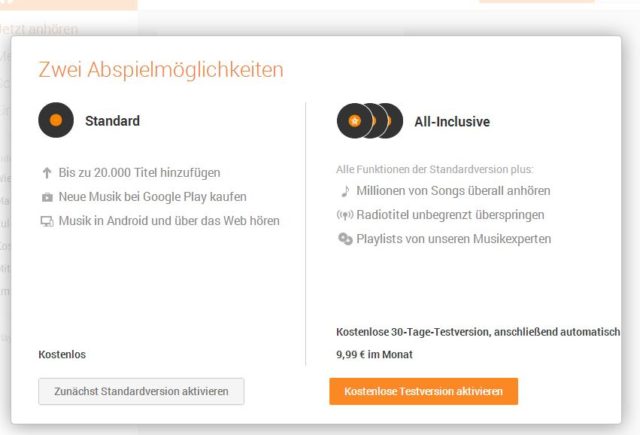
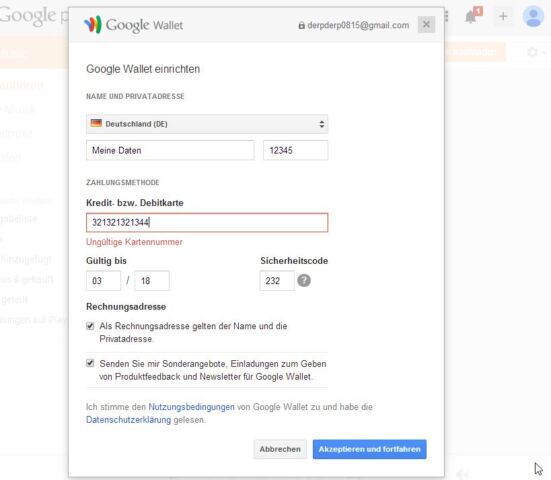
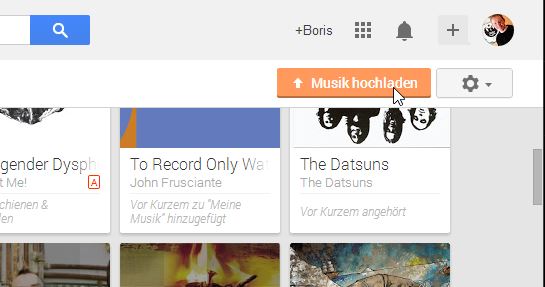
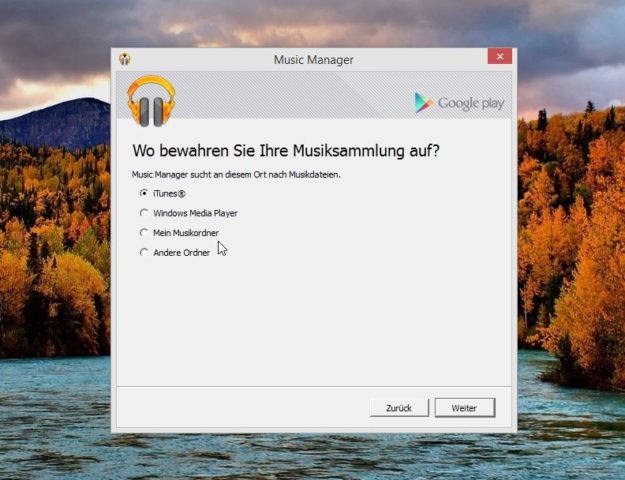






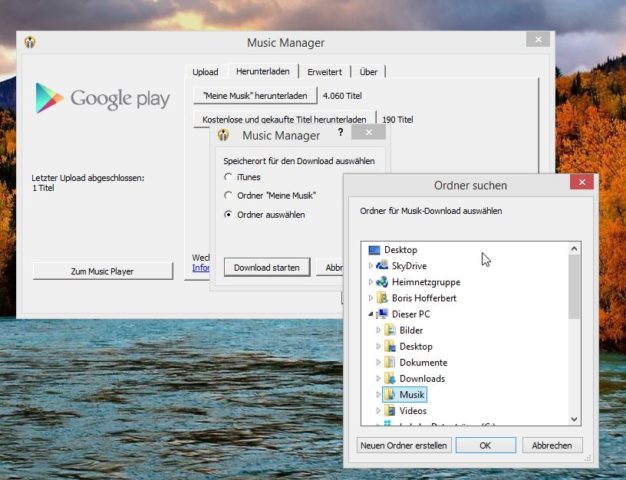
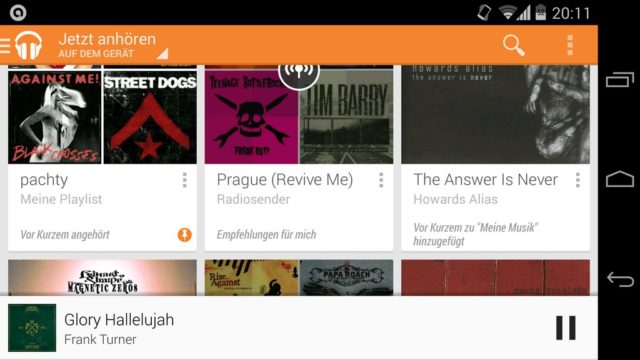
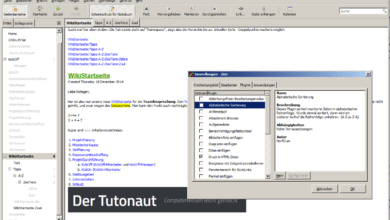

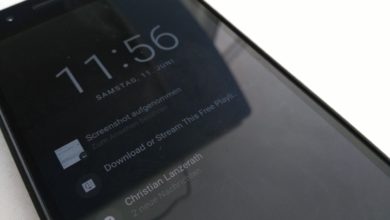
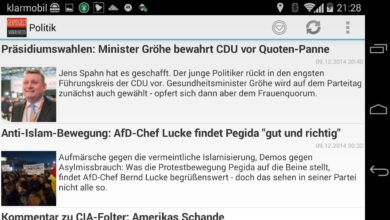

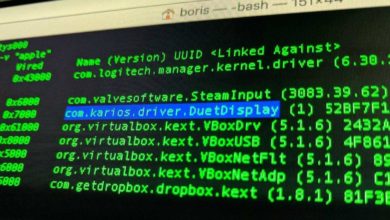
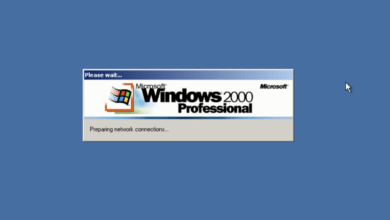
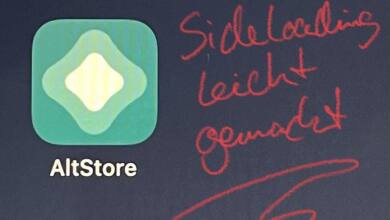
Danke für diesen tollen Beitrag!